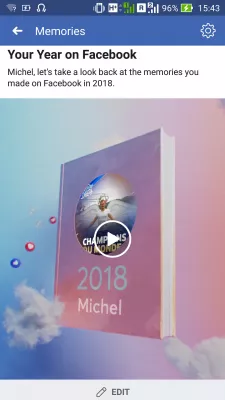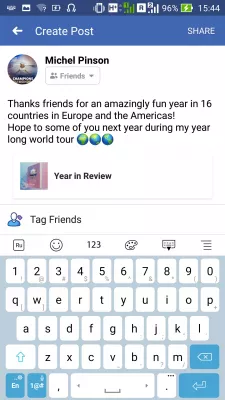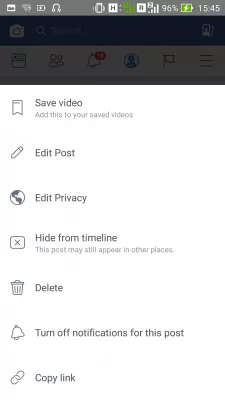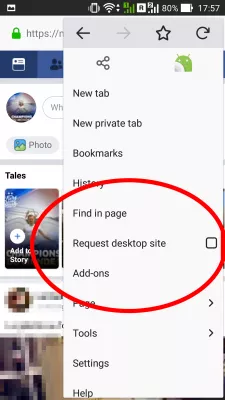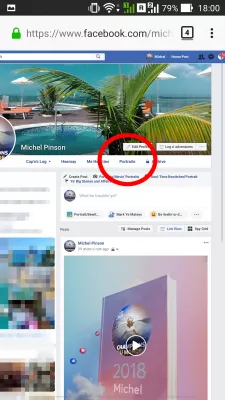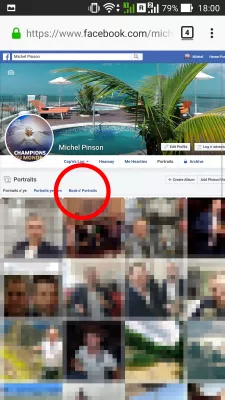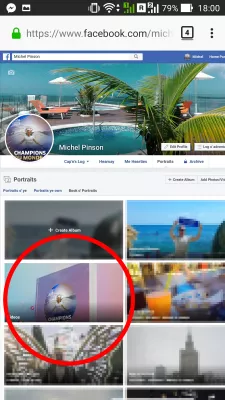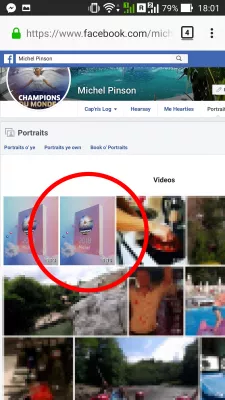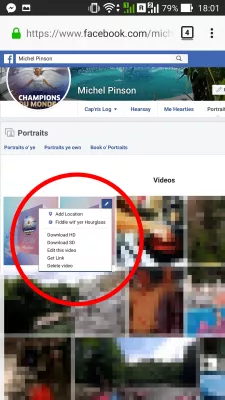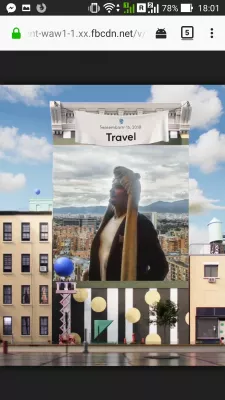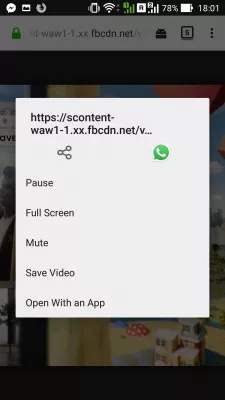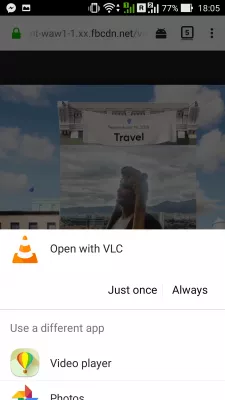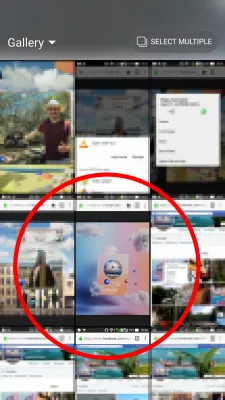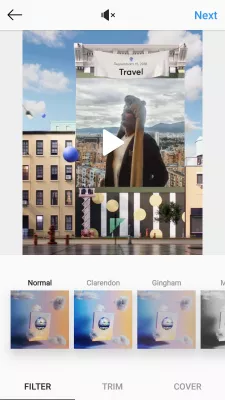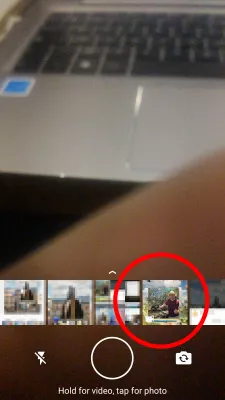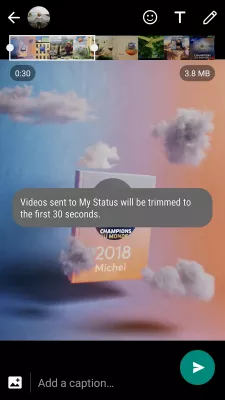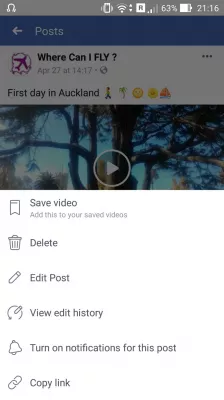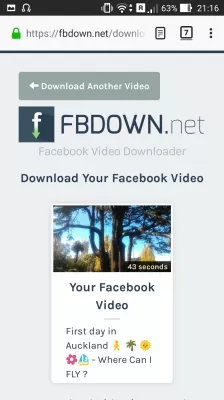Paano mag-download ng Facebook taon sa pagsusuri ng video sa Android
- I-download ang taon sa pagsusuri ng video sa Android
- Gumawa ng Facebook taon sa pagsusuri ng video sa mobile
- Taon mo sa paglikha ng video sa Facebook
- Mag-download ng video off Facebook mobile
- Paano mag-download ng HD video mula sa Facebook sa mobile
- Paano mag-download ng mga Facebook na video sa Android
- Madalas Na Nagtanong
I-download ang taon sa pagsusuri ng video sa Android
Upang i-download ang iyong taon sa pagsusuri ng video mula sa Facebook sa Android smartphone, pumunta sa iyong mga larawan sa album sa isang web browser, lumipat sa desktop na bersyon, hanapin ang video album, at piliin kung paano i-download ang video na pinag-uusapan.
Kapag na-download ang video sa iyong mobile phone, maaari mo itong ibahagi kung gusto mo, halimbawa ipamahagi ito sa WhatsApp status, magpadala ng video sa WhatsApp story, ipadala ang video sa Viber contact, i-upload ang taon sa pagsusuri ng video sa Instagram, o ibahagi in sa mga Instagram na kwento.
Tingnan sa ibaba ang aming buong gabay kung paano i-download ang mga video ng Facebook sa Android nang walang anumang software.
Gumawa ng Facebook taon sa pagsusuri ng video sa mobile
Kapag pinapayagan ka ng Facebook na lumikha ng iyong taon sa pagrepaso ng video, nakakakuha din mula sa entry ng memorya ng mga opsyon sa Facebook, ma-access ang taon sa pagsusuri ng paglikha ng video.
Ang pag-access sa paglikha ng video na ito ay hindi pareho para sa lahat, dahil depende ito sa kung bubukas ito ng Facebook sa iyong user, na hindi pareho para sa lahat.
Taon mo sa paglikha ng video sa Facebook
Kapag naangkop ang video sa iyong mga pangangailangan, halimbawa ang pagpili ng mga larawan na gagamitin sa video, gumawa ng isang post ayon sa iyong mga kagustuhan sa pamamagitan ng pagpasok ng ilang paglalarawan na magkasya sa iyong video post.
Bago i-post ito, siguraduhing tama ang mga karapatan sa pag-access sa seguridad, dahil maaaring kailangan mo halimbawa upang gawing publiko ang post kung nais mong i-download ang video gamit ang isang panlabas na app o website tulad ng Facebook Vide Download Online.
Facebook Video Downloader OnlinePagkatapos ma-post ang video, makikita mo na walang pagpipilian upang direktang i-download ang video mula sa Facebook, ngunit para lamang ibahagi ang isang link sa iyong mga kaibigan, na hindi rin pinapayagan ang sinuman na direktang i-download ang video.
Mag-download ng video off Facebook mobile
Ang sumusunod na pagkilos upang i-download ang taon sa pagsusuri ng video mula sa Facebook ay aktwal na iwanan ang mobile na application, at buksan ang iyong pahina ng profile sa Facebook sa isang web browser, sa pamamagitan ng pagbubukas sa Facebook sa mobile at pagtapik sa iyong pangalan ng user sa tuktok ng pahina.
Pagkatapos, piliin ang kahilingan sa desktop site ng kahilingan sa iyong mobile browser, upang makapunta sa desktop na bersyon ng Facebook, na nag-aalok ng mga link upang i-download ang mga video na iyong na-upload o nilikha doon.
Pagkatapos nito, siguraduhin na ang URL sa itaas ng pahina ay hindi nagsisimula sa m.facebook, ngunit may www.facebook. Kung hindi ito ang kaso, baguhin ito nang manu-mano upang ma-access ang tamang bersyon ng Facebook desktop sa iyong mobile phone.
Maaari mo na ngayong i-tap ang entry ng menu ng photo gallery mula sa iyong pahina ng profile sa Facebook.
Sa sandaling nasa gallery, hanapin ang mga album ng gallery, na kung saan ay matatagpuan pagkatapos ng mga larawan mo, at mga larawan na pagmamay-ari mo, sa ibabaw ng ipinapakita ng mga larawan mo.
Maaaring makita ang gallery ng mga album ng video nang direkta mula doon, o maaaring lumitaw lamang ito pagkatapos na mag-scroll pababa sa umiiral na mga album ng gallery.
Kapag nakikita ito, buksan lamang ito, dahil naglalaman ito ng lahat ng mga video na binuo ng Facebook, kabilang ang taon sa pagsusuri ng video na nais mong i-download ang Facebook.
Ngayon, hanapin ang video na nais mong i-download ang Facebook sa iyong Android device - gumagana din ito upang mag-download ng video off Facebook sa iPhone.
Malamang na ito ay nasa tuktok ng listahan ng video, habang ang pinakabagong mga video na nai-post ay nasa itaas ng listahan.
Ngayon, ang bilis ng kamay sa mobile phone ay mag-tap sa itaas na kanang sulok ng larawan, upang maabot ang isang pindutan na nakatago mula sa paningin sa mobile phone, ngunit magpapakita ng isang nakatagong menu sa lahat ng mga pagpipiliang ito upang i-save ang video review ng video sa iyong telepono:
- I-download ang HD upang i-download ang taon sa pagsusuri ng video sa High Definition na format,
- I-download ang SD upang i-download ang taon sa pagsusuri ng video sa Standard Definition na format,
- Kumuha ng link upang makakuha ng isang shareable link upang ibahagi ang video sa Facebook sa iyong mga kaibigan, o i-download ito sa pamamagitan ng isang third party na website.
Paano mag-download ng HD video mula sa Facebook sa mobile
Sa parehong pag-download ng video sa HD at pag-download ng SD video, bubuksan ang video sa isa pang tab ng browser ng mobile web.
Sa bagong binuksan na tab na pagba-browse, ang isang mahabang tap sa video ay magpapakita ng isang bagong menu, na naglalaman ng isang pagpipilian na i-save ang video, na direktang i-download ang video sa iyong mobile phone gallery.
Pagkatapos i-download, sa pamamagitan ng pagpili ng notification na nauugnay sa pagkumpleto ng pag-download ng video, hahayaan ka ng mobile phone na piliin kung ano ang gagawin sa video.
Posible mula doon upang buksan ang video sa media player ng VLC para sa mobile, sa video player, o sa anumang iba pang video o larawan na naka-install sa telepono.
VLC para sa Android - Apps sa Google PlayVLC para sa Mobile sa App Store - iTunes - Apple
Ibahagi ng Facebook ang iyong taon sa pagsusuri ng video na Instagram
Una, i-download ang video sa iyong mobile phone gamit ang mobile browser, pumunta sa gallery ng Facebook, at siguraduhin na ginagamit mo ang desktop na bersyon. Tingnan sa itaas para sa mga detalyadong tagubilin.
Pagkatapos nito, buksan ang iyong Instagram, at itaas sa pagdaragdag ng isang bagong kuwento kung gusto mong idagdag ang video sa iyong kuwento.
Pagkatapos, piliin ang imahe ng gallery upang mapalawak ang gallery sa lahat ng iyong mga lokal na imahe at video, at ang taon sa pagsusuri ng video na na-save sa iyong mobile phone ay dapat mapupuntahan para sa pagpili sa listahan ng media.
Posible ring mag-post ng video bilang isang standard na Instagram na video, sa pamamagitan ng pagpunta sa bagong post, pagpili mula sa gallery, at paghahanap ng taon sa pagsusuri ng video sa iyong telepono.
Ibahagi ang Facebook sa iyong taon sa pagsusuri ng WhatsApp video
Sa mobile browser, buksan ang Facebook, i-download ang video mula sa gallery gamit ang desktop version browsing, at ibahagi ito sa WhatsApp. Tingnan ang mga detalyadong tagubilin sa itaas kung may mga problema na i-download ang video sa mobile phone.
Matapos na ma-download ang video, buksan ang kwento ng WhatsApp, at maghanap sa ribbon gallery ng taon ng Facebook sa pagsusuri ng video, na dapat lumitaw sa simula ng medias.
Tulad ng mga video sa mga istorya ng WhatsApp ay limitado sa 30 segundo, ipapakita ng WhatsApp ang isang mensaheng binabanggit na ang video ay mai-trim sa 30 segundo. Posible upang piliin kung aling bahagi ng video ang dapat gamitin sa kuwento gayunpaman.
Paano mag-download ng mga Facebook na video sa Android
Paano mag-download ng isang video sa Facebook sa Android? Napaka simple. Magsimula sa pamamagitan ng paghahanap ng video sa Facebook app, at kopyahin ang link.
Sa sandaling mayroon ka ng link, buksan ang isang site na i-download ang video para sa iyo, tulad ng FBDOWN.NET.
Ilagay ang link ng video sa website na iyon, at hintayin ang video na maging handa. Pagkatapos, mag-click sa mga link upang i-download ang video sa normal na kalidad, o mag-download ng video sa kalidad ng HD, at i-download ang video sa iyong Android smartphone o iPhone.
Facebook Video Downloader OnlineMadalas Na Nagtanong
- Paano mag -download ng mga video mula sa Facebook sa Android?
- Upang mag -download ng isang video sa Facebook sa isang Android smartphone, mag -navigate sa mga imahe ng album sa isang web browser, lumipat sa bersyon ng desktop, hanapin ang video album, at piliin kung paano i -download ang video na pinag -uusapan.
- Paano ibabahagi ang video sa Facebook sa katayuan ng whatsapp?
- Buksan ang Facebook app sa iyong smartphone at mag -navigate sa video na nais mong ibahagi. Tapikin ang video upang i-play ito sa full-screen mode. Hanapin ang pindutan ng Pagbabahagi sa ibaba ng video. Tapikin ito. Lilitaw ang isang listahan ng mga pagpipilian sa pagbabahagi. Piliin ang WhatsApp mula sa listahan. Awtomatikong magbubukas ang WhatsApp, at makikita mo ang thumbnail ng video at isang patlang ng caption. Tapikin ang pindutan ng Ipadala upang ibahagi ang video sa Facebook bilang iyong katayuan sa WhatsApp.
- Paano mag -download ng album facebook android?
- Buksan ang Facebook app sa iyong Android device. Mag -navigate sa profile o pahina na naglalaman ng album na nais mong i -download. Tapikin ang album upang buksan ito. Tapikin ang icon ng three-tuldok na menu sa tuktok na kanang sulok ng screen. Mula sa mga pagpipilian na ipinakita, sele
- Ano ang ilang mga karaniwang teknikal na hamon na kinakaharap kapag nag -download ng taon ng Facebook sa pagsusuri ng video at kung paano matugunan ang mga ito?
- Ang mga hamon ay maaaring magsama ng mga isyu sa pagiging tugma o pag -download ng mga error, na maaaring malutas sa pamamagitan ng pagtiyak ng mga pag -update ng app, matatag na koneksyon sa internet, at sapat na imbakan ng aparato.

Si Michel Pinson ay isang mahilig sa paglalakbay at tagalikha ng nilalaman. Pinagsasama ang pagnanasa sa edukasyon at paggalugad, siya ay nakalagay sa pagbabahagi ng kaalaman at nagbibigay inspirasyon sa iba sa pamamagitan ng mapang -akit na nilalaman ng edukasyon. Ang pagdadala ng mundo nang mas malapit sa pamamagitan ng pagbibigay kapangyarihan sa mga indibidwal na may pandaigdigang kadalubhasaan at isang pakiramdam ng wanderlust.